Usa il comando Fill Down di Excel con i tasti di scelta rapida
Cosa sapere
- Seleziona la cella di origine. Quindi, evidenziare l'intervallo in cui si desidera copiarlo e premere Ctrl+D.
- In alternativa, fare clic sulla maniglia di riempimento nella cella di origine e trascinarla sulle celle di destinazione.
Questo articolo mostra come attivare il comando Riempi giù con una scorciatoia da tastiera o mouse in Excel 2019, 2016, 2013, 2010, Excel Online ed Excel per Mac.
Il metodo della tastiera
La combinazione di tasti che applica il comando Riempi giù è Ctrl+D.
Segui questi passaggi per vedere come utilizzare Fill Down nei tuoi fogli di calcolo Excel:
Digita un numero in una cella.
Tieni premuto il tasto Spostare chiave.
Tieni premuto il tasto Freccia in giù tasto sulla tastiera per estendere l'evidenziazione della cella da cella D1 a RE7.Quindi rilasciare entrambi i tasti.
-
premere e Ctrl+D e rilasciare.
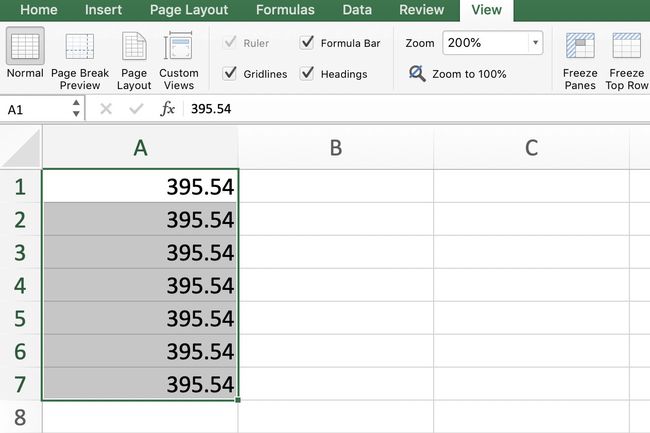
Il metodo del mouse
Usa il mouse per selezionare la cella che contiene il numero che vuoi duplicare nelle celle sottostanti. Quindi, evidenziare l'intervallo in cui si desidera copiarlo e premere il tasto scorciatoia da tastieraCtrl+D .
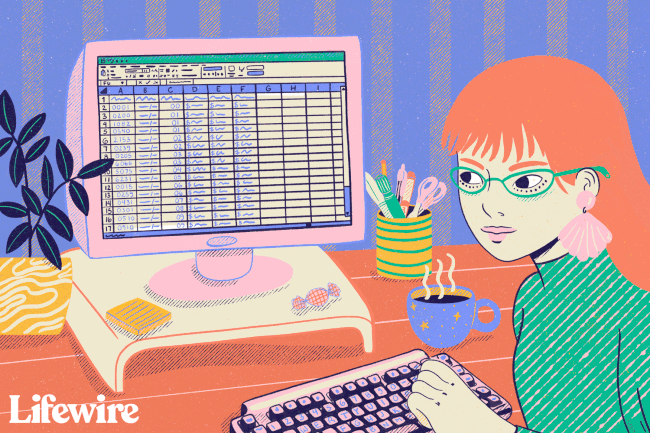
Alison Czinkota / Lifewire
Usa il riempimento automatico per duplicare i dati in una cella
Ecco come ottenere lo stesso effetto del comando Fill Down, ma invece con la funzione di riempimento automatico:
Digita un numero in una cella in un foglio di calcolo Excel.
Fare clic e tenere premuto il riempire la maniglia nell'angolo in basso a destra della cella che contiene il numero.
Trascina la maniglia di riempimento verso il basso per selezionare le celle che desideri contenere lo stesso numero.
Rilascia il mouse e il numero viene copiato in ciascuna delle celle selezionate.
La funzione di riempimento automatico funziona anche in orizzontale per copiare un numero di celle adiacenti nella stessa riga. Basta fare clic e trascinare il riempire la maniglia orizzontalmente tra le celle. Quando rilasci il mouse, il numero viene copiato in ogni cella selezionata.
